編輯點評:將家里的老照片翻新很方便
在百度上查了一下要將照片翻新修復必須使用ps,這確實需要一些技術才能完成,光影老照片恢復軟件是一款手機上就可以輕松修復老照片的工具,還有很多實用的功能可以將照片變得更清晰,照片無損放大等,需要的可以免費下載喲。

軟件亮點
智能老照片修復上色的神器;
幫助用戶將老照片變得更清晰;
支持將老照片無損放大很實用;
還有熱門漫畫臉功能快來免費試試。
主要功能
照片上色修復:通過人工智能技術對照片進行上色,精準還原當時的場景。快速精準修復殘缺破碎照片。
清晰度:低清模糊照片,提高照片的清晰度,時照片更加楚楚動人。
無損放大照片尺寸:對照片分辨率低進行無損放大,保留清晰度。
特色介紹
手機上簡單好操作的老照片修復上色工具,一鍵智能把黑白照片變成彩色,變得更清晰。
光影老照片恢復軟件專門針對殘缺破碎照片、模糊照片、低清照片等,進行全方面的還原修復,保證照片的清晰度,全方位無損害放大,以及黑白老照片上色工具。
老照片修復的一般過程
【打開】PS軟件,【打開】一張老照片。
按【Ctrl+J】復制圖層,使用【修補工具】和【仿制圖章工具】修復照片人物瑕疵區域。
使用【鋼筆工具】勾選人物區域路徑【建立選區】,按【Ctrl+Shift+I】反選,【新建】圖層,使用【吸管工具】吸取圖片背景色,按【Alt+Delete】填充選區。
單擊【濾鏡】-【模糊】-【高斯模糊】
【選擇】復制圖層,使用【仿制圖章工具】修復人物邊緣細節。
【選擇】圖層2,使用【仿制圖章工具】修復邊緣細節。
【選擇】關聯圖層,按【Ctrl+T】自由變換角度和大小,排列至合適的位置。
在背景圖層上方【新建】圖層,【填充】背景色。使用【矩形選區】框選人物區域,【新建】圖層,按【Ctrl+Shift+I】反選,按【Ctrl+Delete】填充背景色。
【選擇】關聯圖層,調整整體細節。在頂部按【Ctrl+Alt+Shfit+E】蓋印圖層,單擊【濾鏡】-【雜色】-【減少雜色】,。
【不透明度】60,添加【圖層蒙版】,使用【畫筆工具】涂抹細節。
到這里呢,簡單的修復就完成了,至于上色、優化,時間關系下次在發 。各位是不是覺得非常簡單,哎·~其實我弄了大半天,畢竟老照片修復是一個復雜的時間活。
老照片修復翻新說明
近年來,隨著老照片修復被越來越多的人所熟悉,許多人也試著想修復家里的老照片。也有很多朋友留言咨詢,老照片修復用什么軟件比較好?有沒有免費的老照片修復軟件?
事實上,行業里專業老照片修復的軟件就是Photoshop,就是大家俗稱的PS。目前網上有很多免費版本,可自行下載。市面上也有很多針對老照片模糊、去噪點的APP,但只是進行簡單修補處理,并非能達到效果圖預覽那種效果。
許多號稱專業修復老照片的軟件,在經過試用體驗后發現,具有很大的局限性,軟件所能提供的功能,也僅為Photoshop的小部分的功能而已,比如常用的污點修復、印章工具,功能過于單一。如果修復有破損稍微難度點的照片,就很難達到效果。
現階段,Photoshop才是老照片修復唯一且真正免費的專業工具。但老照片修復是一項專業度要求很高的工作,在了解方法后,還需要要進行大量系列訓練,熟練掌握技巧才能修復好一張照片。

 快手極速版2024最新版
快手極速版2024最新版 快手2024最新版官方正版
快手2024最新版官方正版 百度地圖app手機最新版
百度地圖app手機最新版 墨跡天氣app官方版
墨跡天氣app官方版 美團官方手機客戶端
美團官方手機客戶端 釘釘手機版app
釘釘手機版app 中國農業銀行app
中國農業銀行app 光速虛擬機安卓正版
光速虛擬機安卓正版 美團外賣app官方版
美團外賣app官方版 中國移動官方營業廳
中國移動官方營業廳

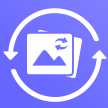
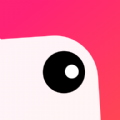

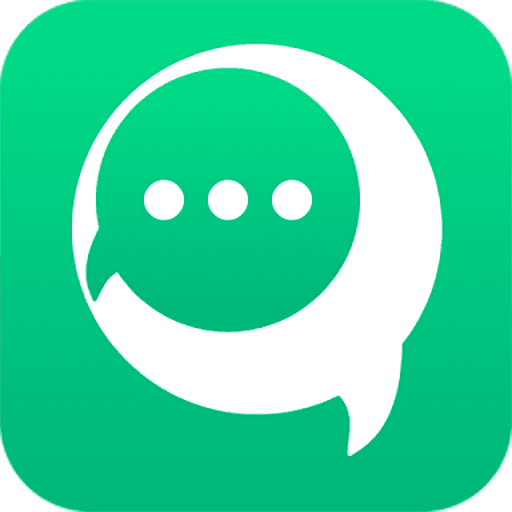



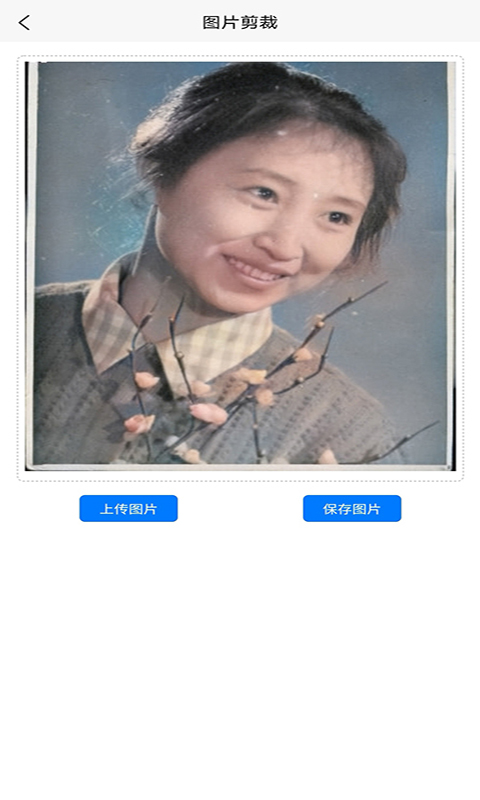
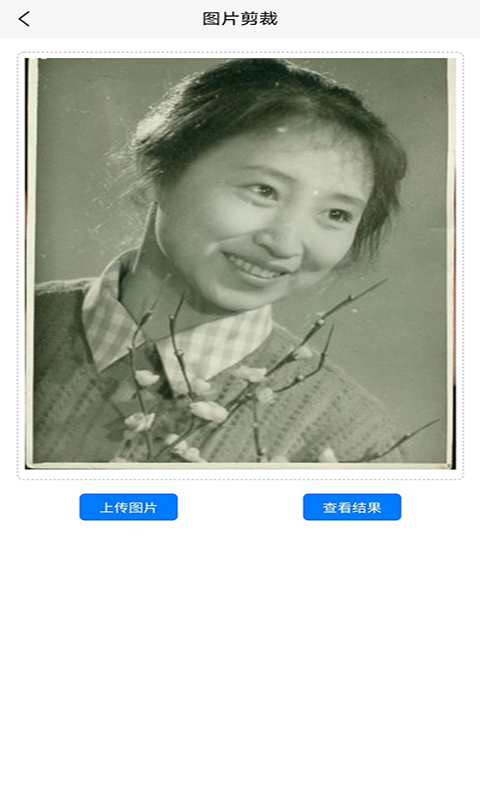
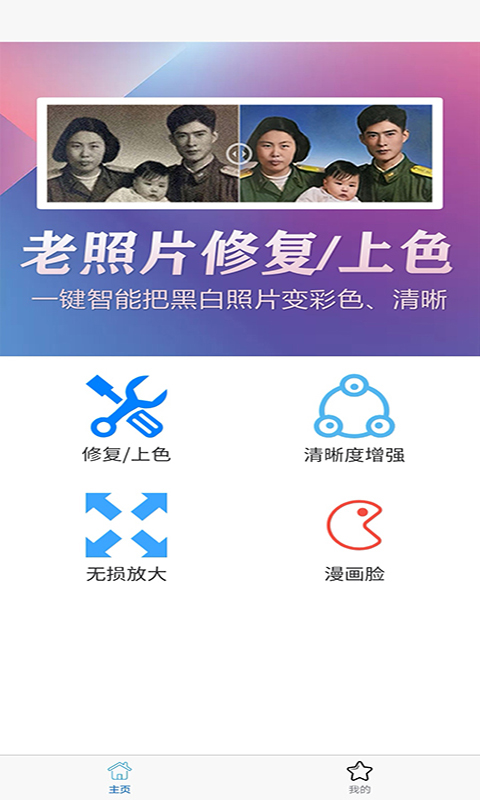







 免費錄音轉文字最新版5.0.2 手機版
免費錄音轉文字最新版5.0.2 手機版 想唱就唱KTV軟件v2.15.63.2401241253 安卓版
想唱就唱KTV軟件v2.15.63.2401241253 安卓版 網易云音街app官方版1.8.105 安卓版
網易云音街app官方版1.8.105 安卓版 盧米埃影城手機版3.4.0 官方版
盧米埃影城手機版3.4.0 官方版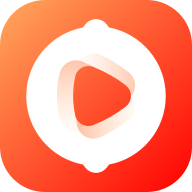 青橙劇場app最新版v1.1.2.2 安卓版
青橙劇場app最新版v1.1.2.2 安卓版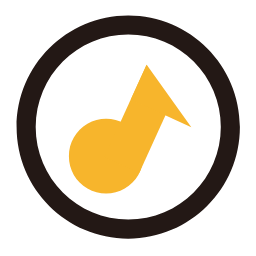 多音Music app安卓最新版v1.0 手機最新版
多音Music app安卓最新版v1.0 手機最新版 青島交通廣播電臺海米FM官方版5.6.7 安卓最新版
青島交通廣播電臺海米FM官方版5.6.7 安卓最新版 QB音樂app官方版v1.1 安卓最新版
QB音樂app官方版v1.1 安卓最新版 OPPO音樂最新版安裝包50.10.13.11_d1efa04_231108 安卓版
OPPO音樂最新版安裝包50.10.13.11_d1efa04_231108 安卓版 熊貓頻道app最新版2.2.9 手機版
熊貓頻道app最新版2.2.9 手機版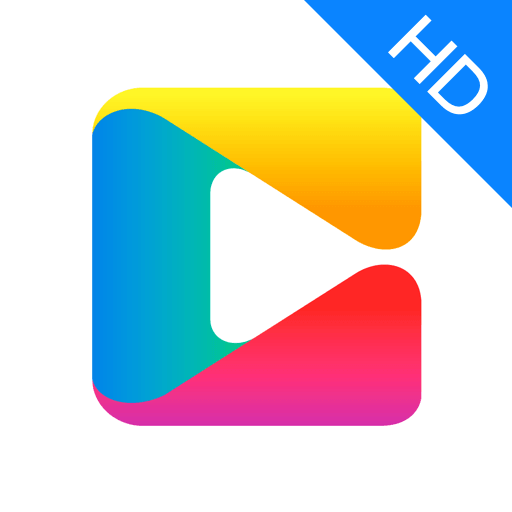 央視影音車載版本最新版7.8.4 安卓版
央視影音車載版本最新版7.8.4 安卓版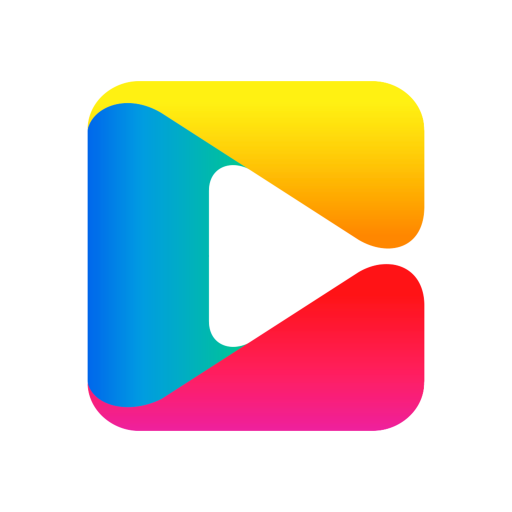 中國網絡電視臺CNTV下載(央視影音)7.9.3 官方版
中國網絡電視臺CNTV下載(央視影音)7.9.3 官方版 fl音樂制作軟件手機版4.5.5 官方版
fl音樂制作軟件手機版4.5.5 官方版 音樂適配app官方版v1.3.0 手機最新版
音樂適配app官方版v1.3.0 手機最新版 空痕音樂下載器最新版v1.0.1 安卓版
空痕音樂下載器最新版v1.0.1 安卓版 兔小貝兒歌app會員版v18.6 手機高級版
兔小貝兒歌app會員版v18.6 手機高級版 KTV點歌系統app最新版v30.2.2 純凈版
KTV點歌系統app最新版v30.2.2 純凈版 虛擬DJ混音器軟件(Virtual DJ Mixer)v4.1.5 高級免費版
虛擬DJ混音器軟件(Virtual DJ Mixer)v4.1.5 高級免費版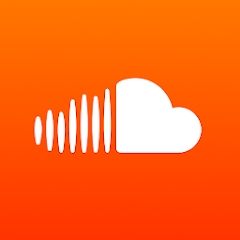 聲云(SoundCloud)官方版v2024.01.08-release 最新版
聲云(SoundCloud)官方版v2024.01.08-release 最新版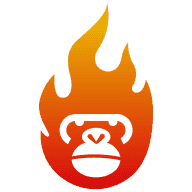 大師兄音樂app無損下載v1.3.0 清爽版
大師兄音樂app無損下載v1.3.0 清爽版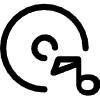 Flac音樂盒app最新TV版v1.0 免費版
Flac音樂盒app最新TV版v1.0 免費版

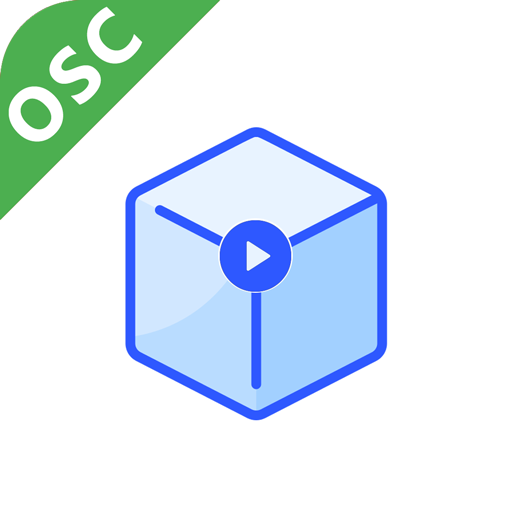














 手機翻唱軟件
手機翻唱軟件 云手機免費版
云手機免費版 找暑假工的軟件推薦
找暑假工的軟件推薦 農村信用社軟件合集
農村信用社軟件合集 MT管理器下載
MT管理器下載 網易云音樂app正版
網易云音樂app正版
 美圖秀秀免費無限制vip版
美圖秀秀免費無限制vip版
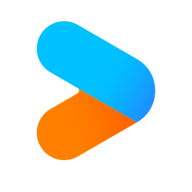 優酷視頻2024最新版
優酷視頻2024最新版
 美圖秀秀手機官方版
美圖秀秀手機官方版
 中央廣播電視總臺云聽app正版
中央廣播電視總臺云聽app正版
 抖音極速版app正版
抖音極速版app正版
 CCTV手機電視直播軟件
CCTV手機電視直播軟件
 b站嗶哩嗶哩app手機版
b站嗶哩嗶哩app手機版
熱門評論
最新評論